¿Cómo desactivar las opciones de carpeta del Explorador de archivos?
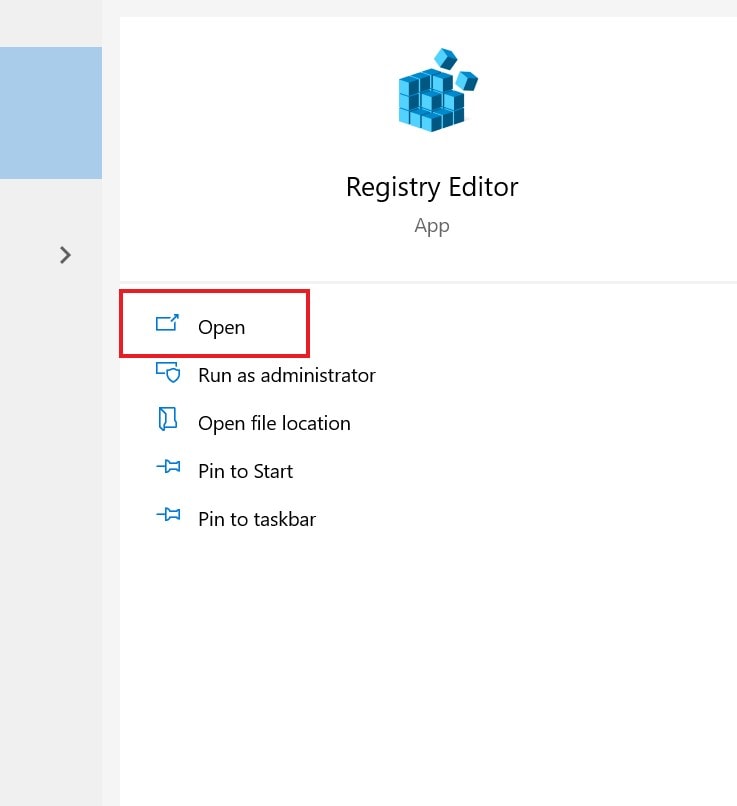
Actualizado 2023 de enero: Deje de recibir mensajes de error y ralentice su sistema con nuestra herramienta de optimización. Consíguelo ahora en - > este enlace
- Descargue e instale la herramienta de reparación aquí.
- Deja que escanee tu computadora.
- La herramienta entonces repara tu computadora.
En esta guía, le explicaré cómo deshabilitar las opciones de carpeta en su PC con Windows. Esta función está presente en la sección Explorador de archivos. Como sugiere el nombre, las opciones de Carpeta ofrecen varias alternativas para que los usuarios decidan cómo abrir una carpeta. Además, el usuario puede controlar la privacidad de la carpeta. Ahora puede preguntar, ¿cuál es la necesidad de desactivar esta opción? Bueno, en un escenario empresarial, hay dos tipos de usuarios. Primero, hay un administrador y luego algunos usuarios.
Para ejercer algunas restricciones sobre los usuarios y evitar que vean algunas carpetas o realicen cambios en ellas, un administrador puede deshabilitar las opciones de carpeta. Hay dos maneras de hacerlo. Una forma es utilizar el Editor de políticas de grupo local. La segunda forma es editar la configuración en el Registro. He explicado ambos métodos. Entonces, echémosle un vistazo ahora.
Deshabilitar las opciones de carpeta del Explorador de archivos
Primero, veamos cómo deshabilitar este usando el Editor de políticas de grupo local.
- Presione la tecla Windows + R a la vez para invocar el cuadro de diálogo Ejecutar
- Como aparece, escriba gpedit. msc y presione enter
- Luego navegue a los siguientes directorios.
- Primero, haga clic en Configuración de usuario y luego vaya a Plantillas administrativas
- Debajo, navegue hasta Componentes de Windows y luego vaya al Explorador de archivos
- Dentro del Explorador de archivos, debería ver una lista de configuraciones
- Desplácese hacia abajo hasta la opción "No permitir que las opciones de carpeta se abran desde el botón Opciones en la pestaña Ver de la cinta"
- Haga clic en él para acceder a su configuración en la siguiente pantalla que aparece. Allí verá tres opciones
- No configurado, habilitado y deshabilitado . De forma predeterminada, se establecería en No configurado
- Tienes que hacer clic en el botón de opción Activado .
- Luego haga clic en Aplicar > Aceptar .
Eso es. Ahora ha desactivado con éxito las opciones de Carpeta en el Explorador de archivos.
Notas importantes:
Ahora puede prevenir los problemas del PC utilizando esta herramienta, como la protección contra la pérdida de archivos y el malware. Además, es una excelente manera de optimizar su ordenador para obtener el máximo rendimiento. El programa corrige los errores más comunes que pueden ocurrir en los sistemas Windows con facilidad - no hay necesidad de horas de solución de problemas cuando se tiene la solución perfecta a su alcance:
- Paso 1: Descargar la herramienta de reparación y optimización de PC (Windows 11, 10, 8, 7, XP, Vista - Microsoft Gold Certified).
- Paso 2: Haga clic en "Start Scan" para encontrar los problemas del registro de Windows que podrían estar causando problemas en el PC.
- Paso 3: Haga clic en "Reparar todo" para solucionar todos los problemas.
Deshabilitar las opciones de carpeta con el Editor del registro
Ahora, echemos un vistazo al otro método en el que puede editar el registro y cambiar el valor para deshabilitar las opciones de carpeta.
NOTA : Cambiar valores en el Registro y modificarlo puede afectar el rendimiento de su PC. Hágalo bajo su propio riesgo solo después de comprender correctamente los pasos involucrados. GetDroidTips no será responsable de ningún problema técnico que surja con su PC después de modificar el registro.
- En el cuadro Escriba aquí para buscar , escriba Regedit
- Luego haga clic en Abrir en el Editor del registro

- En el panel de la izquierda, desplácese hacia abajo por la ruta mencionada en la captura de pantalla a continuación.

- Expanda Políticas para ver una carpeta, Explorador . Tienes que hacer clic derecho sobre él
- Seleccione NUEVO > luego haga clic en Valor DWORD (32 bits)
- Cambie el nombre de eso como NoFolderOptions y asegúrese de guardarlo
- Haga doble clic en NoFolderOptions y cambie sus datos de valor a 1 .
- ¿Por qué uno puede preguntar? Esto es para deshabilitar la opción de carpeta que está habilitada de forma predeterminada.
- Haga clic en Aceptar para confirmar el cambio
- Por último, reinicia tu PC para que se lleve a cabo la modificación
Por lo tanto, estas son las dos formas en que puede deshabilitar las opciones de carpeta usando el Registro o el Editor de políticas de grupo en su PC con Windows.

